
Были времена, когда большинство операционных систем легко ломались из-за неловких действий любопытных пользователей, которые постоянно меняли или даже удаляли системные компоненты. Наученные горьким опытом разработчики решили блокировать доступ ко всем системным разделам. Однако, даже при повышенной защите иногда системы выходят из строя, особенно это касается ОС Android. Расскажем, как восстановить поврежденный Андроид.
Почему может повредиться ОС
«А я не знаю, почему оно сломалось. Я ничего не делал(-а), оно все само!» – примерно эту фразу можно услышать от большинства пользователей, которые столкнулись с критическими сбоями на своих устройствах. Но, как показывает практика, в большинстве случаев владельцы гаджетов сами ломают смартфоны, когда лезут и меняют важные настройки, а также не следуют рекомендациям по уходу за системой.
- неудачное обновление ОС или компонентов;
- попытка получить root-права;
- изменение системных файлов;
- загрузка памяти до возможного предела;
- вирусы;
- неожиданное выключение при записи в системный раздел.
В общем, причин много, а результат один – сломанная ОС. К счастью, на сегодняшний день существует сразу несколько способов восстановления Андроид, о которых мы и расскажем.

Как исправить проблемный Android
Прежде, чем мы перейдем к инструкциям, обсудим некоторые нюансы восстановления ОС. Скажем сразу, ни один из перечисленных ниже способов не восстановят данные на телефоне, только если они не были на внешней карте памяти. В таком случае рекомендуем извлечь карту, чтобы данные не слетели с нее после первой загрузки. Все перечисленные ниже методы требуют наличия компьютера, а также базовых навыков работы с программами и командной строкой.

Использование официальной программы
Почти каждый крупный производитель выпускает для своих продуктов сервисный софт, который позволяет определять неисправности, управлять телефоном и устанавливать на него различные прошивки. В этом обзоре мы расскажем об официальной утилите для Samsung-ов, которая называется Kies. Инструкция по использованию:
- Скачайте программу с официального сайта на компьютер. Внимание: программа работает только на телефонах с Андроидом не старше версии 4.4. Если вы используете более свежую версию, то скачивайте программу Samsung Switch.
- Запустите Kies.

- Подключите телефон к компьютеру и включите на нем режим Recovery. О том, как это сделать, читайте здесь.

- В программе на компьютере выберите раздел «Функции».

- В нем кликните по пункту «Аварийное восстановление».
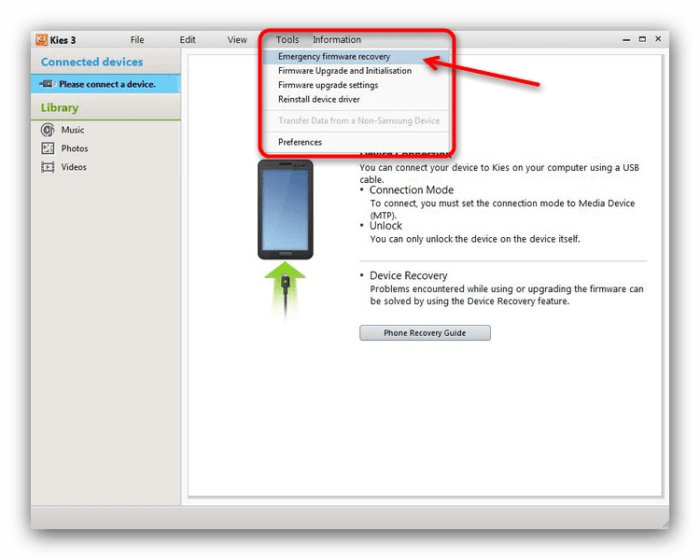
- В появившемся списке выберите подключенное устройство.
- Нажмите на кнопку «Восстановить».
Ниже перечислены официальные сервисные программы для других моделей телефонов:
- Xiaomi – Mi PC Suite;
- Huawei – HUAWEI HiSuite;

- Samsung – Samsung Switch.
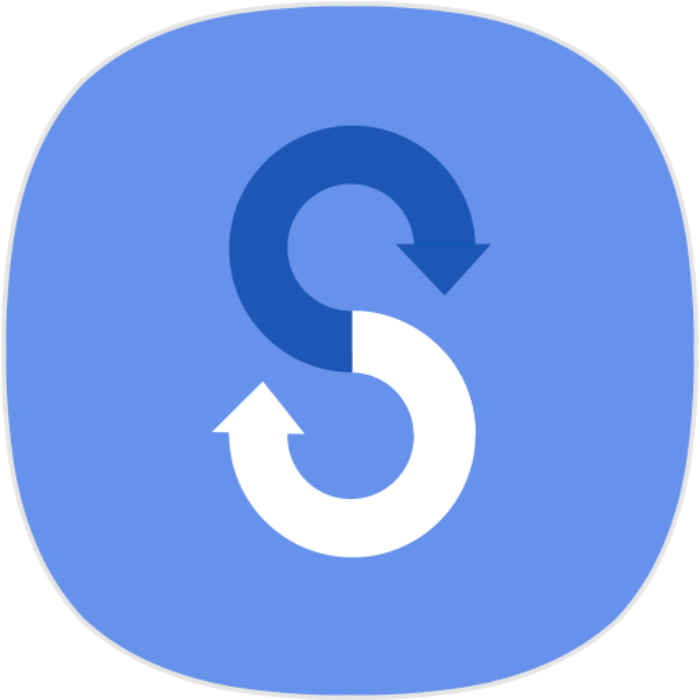
Увы, но менее известные бренды своего ПО для ремонта и диагностики телефонов не имеют.
Переустановка через recovery
Предыдущий способ имеет одну особенность, которую можно назвать как преимуществом, так и недостатком. В нем необходимо скачивать отдельную программу под каждую модель телефона. Да, это повышает надежность и упрощает процесс восстановления. Однако бывают случаи, когда под телефон не удается найти подходящую утилиту, а их довольно мало, учитывая, сколько в мире различных мобильных брендов.
В таком случае не стоит беспокоиться или паниковать. Существуют универсальные утилиты, одна из которых – это ADB (аббревиатура «Android Debug Bridge»). АДБ – это официальная консольная программа, которая используется для взаимодействия с программами и оболочками телефона через компьютер. Для работы с ней выполните действия ниже:
- Скачайте утилиту по этой ссылке.
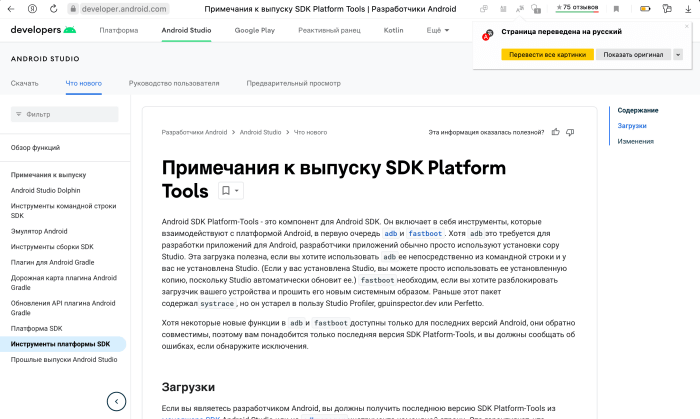
- Загрузите файл с прошивкой, которая подходит под ваш телефон. Необходимо найти версию именно для вашей модели. Тщательно отнеситесь к этому вопросу. Выбор неподходящей версии может окончательно повредить телефон.
- Скопируйте архив с прошивкой в папку с установленным ADB.

- Подключите телефон к компьютеру и включите на нем режим Recovery или Fastboot.

- Откройте командную строку на ПК в папке с ADB.
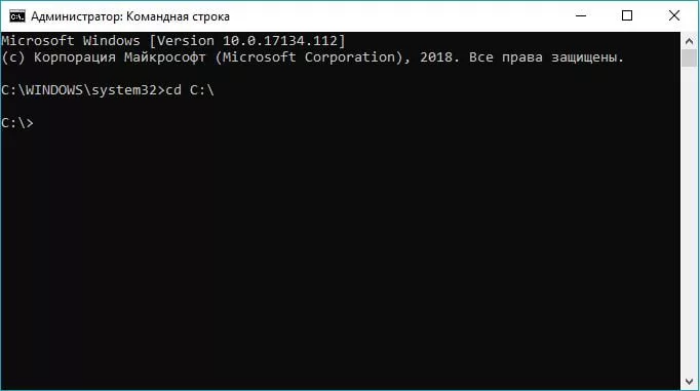
- Введите в ней команду «adb sideload ***.zip», где вместо звездочек необходимо указать имя архива.
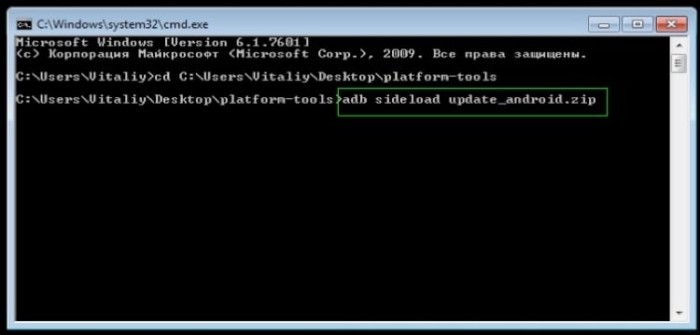
- Дождитесь завершения загрузки и перезагрузки телефона. В некоторых случаях нужно подтвердить перезагрузку вручную
После этих махинаций пользователь увидит экран первичной настройки. Понимаем, что описанная выше инструкция кажется слишком сложной. Ее мы сделали для тех, кто уже раньше обновлял прошивку, но подзабыл в каком порядке нужно выполнять действия. Если вы полный новичок в этом деле, то предлагаем более развернутую версию инструкции по этой ссылке.
Вообще, осваивать тонкости прошивки на изначально сломанном телефоне не стоит, если вы новичок.
В таком случае лучше позволить сделать это более опытному пользователю. К слову, перепрошивка девайса – это относительно дешевая услуга, которую предоставляет большинство сервисных центров.

Использование Odin
И снова возвращаемся к утилитам, которые работают только с телефонами от корейского производителя Samsung. Видимо именно фанаты этого бренда чаще остальных сталкиваются с битыми системами и критическими сбоями. Скажем сразу, Odin работает только с «Самсунг», не пытайтесь с помощью нее установить прошивку на другие телефоны. Инструкция по работе с программой:
- Скачайте сервисную с официального сайта.
- Подключите телефон к компьютеру с помощью USB.

- На телефоне запустите режим recovery.
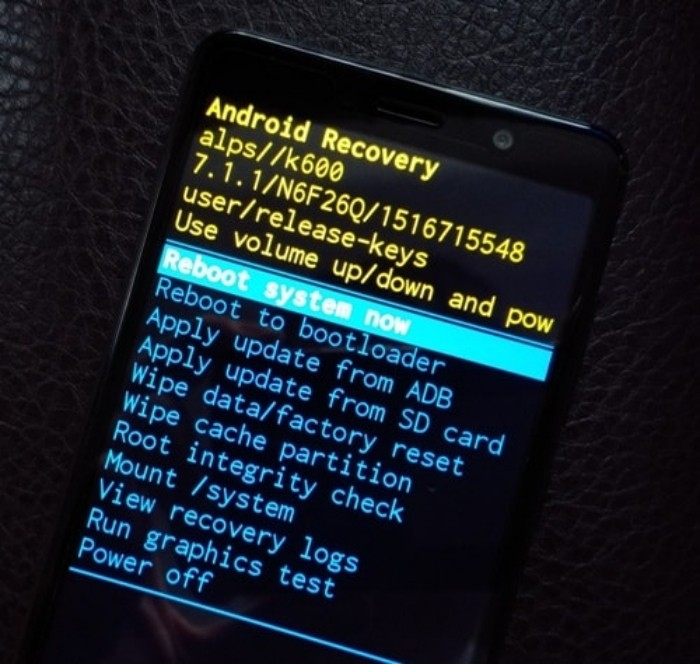
- Загрузите на компьютер прошивку в виде архива zip.

- В программе Odin укажите путь до архива.

- Кликните по кнопке «Start» для начала восстановления.
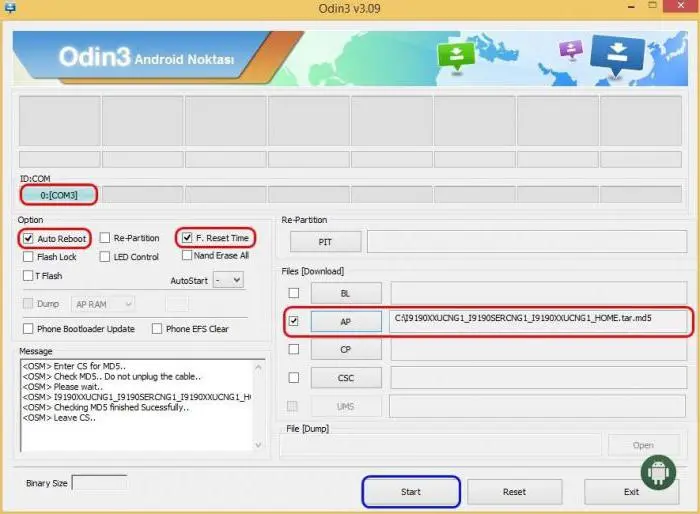
Если читатель использует модель телефона, отличную от Samsung, то рекомендуем ему попробовать похожую программу, которая называется FlashTool. Правда и у нее есть ряд ограничений, которые стоит учитывать при восстановлении девайса. Например, утилита очень плохо работает с китайскими телефонами и прошивками.
Как сделать резервную копию
Предполагаем, что хотя бы один из перечисленных выше способов помог в решении проблемы. Увы, но результат вряд ли порадовал читателей. После перепрошивки все файлы должны были удалиться, как и приложения, которые стояли на телефоне до сбоя. К сожалению, эту проблему нельзя никак обойти.
Единственное, что может сделать пользователь, так это заранее позаботиться о файлах и включить синхронизацию, а также создать резервную копию файлов. На нашем сайте немало ресурсов, в которых подробно описано, как сделать бэкапы разных данных. Вот наиболее развернутая инструкция, которую поймут даже новички.

А вот с синхронизацией дела обстоят сложнее. Алгоритм действий:
- Откройте настройки. Для этого кликните на значок шестеренки в шторке уведомлений.
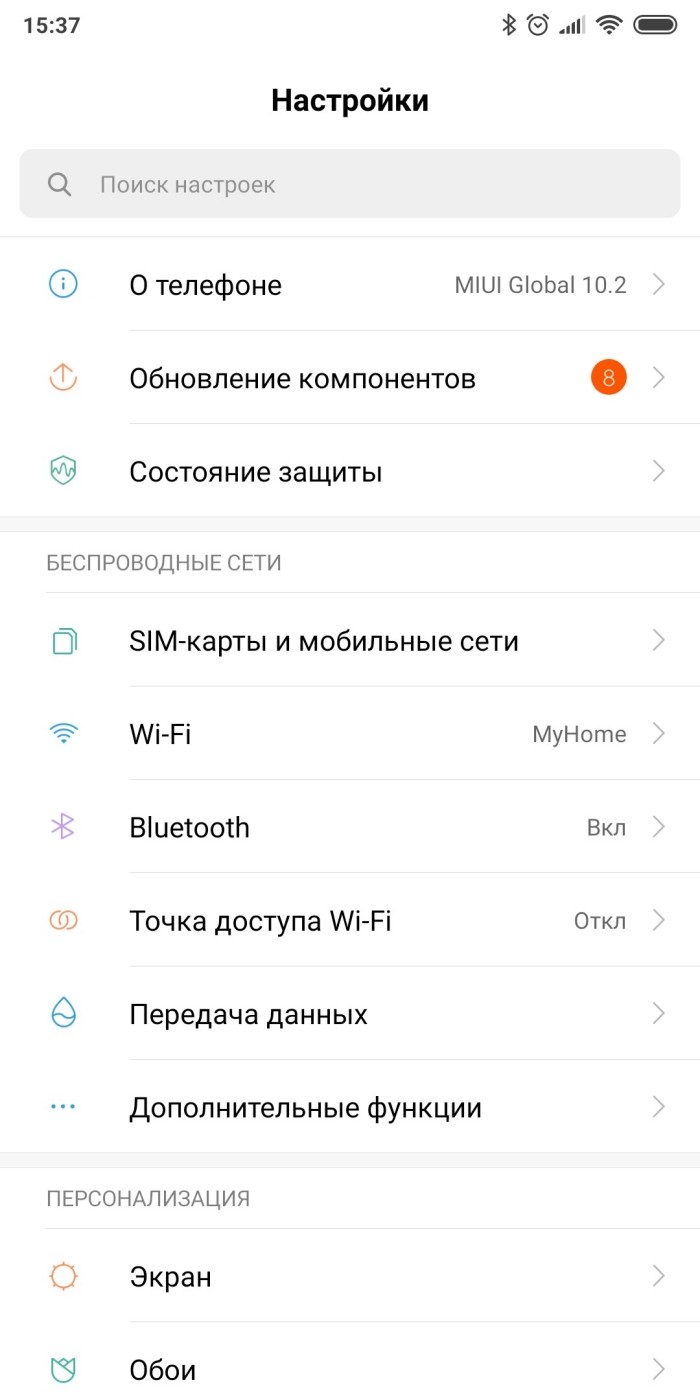
- Кликните по разделу «Аккаунт и синхронизация».
- Нажмите на кнопку «Синхронизировать» (функция обычно обозначается двумя стрелками, которые образуют круг) напротив нужного аккаунта.

- Дополнительно синхронизируйте Google-аккаунт. Дело в том, что там хранятся фотографии из галереи, контакты и списки установленных программ.
Готово. К слову, рекомендуем проделывать эти манипуляции только при подключении к Wi-FI.
Источник: it-tehnik.ru
Как на смартфоне восстановить систему Android: несколько способов и полезные советы

В результате неправильных действий с Android, аппарат придет в неработоспособное состояние. Такое случается и после сбоя в работе самой операционной системы. Ниже описано, как восстановить Андроид на телефоне программными средствами или с использованием компьютера.
Причины повреждения системы

ОС Android обладает встроенной защитой от постороннего вмешательства и предлагает высокий уровень надежности в работе. Большинство неполадок возникают по вине пользователя:
- Неправильные действия при прошивке – наиболее распространенная причина выхода из строя. Сюда можно отнести как банальную установку несовместимого ПО, так и отключение питания в процессе обновления. Именно поэтому модифицированные версии ОС стоит устанавливать очень внимательно и осторожно.
- Заражение вирусами – довольно редкая причина неполадок. Вредоносное ПО способно повредить системные файлы и Android перестанет работать.
- Выполнение Hard Reset на Samsung – после сброса настроек будет потерян доступ к зашифрованной SD-карте. Устройства от корейского производителя с Андроид 6.0 и новее предлагают такую функцию для лучшей надежности хранения данных. Карту памяти нельзя прочитать на другом девайсе, а после Hard Reset ключи расшифровки будут удалены.
- Проблемы с аппаратной частью гаджета. Из-за перегрева, падения или утопления из строя выходит оперативная память и другие компоненты.
Способы решения

Вернуть смартфон к жизни после сбоя прошивки помогут несколько способов:
- Прошивка телефона с помощью программ от производителей. Такой метод позволяет заново прошить устройство официальной версией Android, загруженной с форума или специализированного сайта.
- Установка кастомного Рекавери и выполнение прошивки с его помощью поможет, если встроенный был поврежден вместе с ОС.
- Использование стороннего софта для Windows дает возможность поставить кастомную модификацию ОС и вернуть телефон в рабочее состояние, даже из состояния «кирпича».
Программы от производителя смартфона
Если Андроид не загружается – гаджет все еще можно подключить к компьютеру и прошить специальными программами. Рассмотрим метод на примере официальной утилиты Kies от Samsung.
Важно! Не пытайтесь прошить другие смартфоны с помощью Kies.
- Загрузите с официального сайта и установите программу Kies. Подключите нерабочий смартфон к ПК и зайдите в режим Recovery. На большинстве устройств Самсунг это делается следующим образом: зажмите кнопки «Громкость вниз», «Домой» и блокировки на 5-7 секунд. Когда на экране появится значок Андроид, отпустите регулятор громкости и ожидайте входа в Рекавери.
- Перейдите в раздел «Функции» в Kies, выберите аварийное восстановление. Откроется новое окно.
- Если подключенный девайс неисправен, в выпадающем списке будет показана его модель. Под названием обычно указана причина поломки, к примеру – «Ошибка при установке обновления системы».
- Скопируйте Recovery-код в соответствующее поле и нажмите «Восстановить». Ожидайте окончания процесса.

Если программа не предложила код, переходите к следующему способу.
Использование кастомного Рекавери
В «особо тяжелых» случаях помимо выхода из строя операционной системы, может слететь и Рекавери. Тогда придется сначала установить его, после чего приступить к установке модифицированного ПО.
- Скачайте утилиту SP FlashTool на компьютер и подключите неисправный гаджет к ПК при помощи USB – кабеля.
- На сайте CWM Recovery найдите совместимую с вашим девайсом версию файла. Сохраните её на ПК.
- В пункте «Scatter Loading» укажите полный путь к скачанным файлам. Снимите галочки со всех пунктов в списке, кроме «Recovery». Кликните «Download».
- Ожидайте окончания установки CWM.

Как только установка завершена, можно приступать к восстановлению.
- Используя слот для считывания SD-карт, сохраните файлы на карту памяти. Вставьте носитель в смартфон и войдите в режим Рекавери.
- Выполните Hard Reset. Затем выберите «Install ZIP from SD Card».
- Нажмите на «Choose ZIP from SD Card», затем подтвердите прошивку указанным архивом.
- Ожидайте окончания процесса. Обычно перепрошивка занимает 15-20 минут.
После перезагрузки Андроид должен заработать.
Универсальный софт для Windows
Для реанимирования системы можно использовать универсальные программы восстановления. Вернем «кирпич» в рабочее состояние с помощью утилиты Odin:
- Скачайте и установите Odin на свой компьютер. Скачайте необходимые файлы для Андроид.
- Подключите телефон к ПК, используя USB – кабель. Войдите в режим Рекавери.
- В пункте PDA укажите путь к установочным файлам, затем кликните «Start». Ждите завершения процедуры.

Если у вас девайс не от Самсунг, используйте FlashTool.
- Выполните установку Флеш Тул на компьютер, подключите смартфон Micro-USB кабелем.
- Перейдите на вкладку «Scatter Loading» и укажите путь к скачанным данным. Снимите галочку с «Preloader».
- Кликните «Download» и ожидайте завершения процедуры. Первое включение с новой прошивкой может занимать до 10 минут.
Важно! FlashTool работает не на всех моделях. Особенно осторожно используйте утилиту с китайскими гаджетами.
Резервные копии и восстановление
Для предотвращения неприятных ситуаций с системой и потери данных в будущем, можно использовать специальные приложения.
Важно! Для полноценной работы описанных ниже программ необходимы ROOT-права и клиент Super SU (желательно).
- Titanium BackUp – одно из самых первых приложений для резервного копирования. Поддерживает создание бекапа программных данных, записной книги и сообщений. В наличии функция копирования по расписанию. Всю информацию можно легко синхронизировать с Google Drive и не беспокоиться о её сохранности.
- Easy BackUp https://expertland.ru/telefon/vosstanovit-androjd» target=»_blank»]expertland.ru[/mask_link]
Как восстановить Андроид
Операционная система Андроид – это цельный организм, который работает только при тщательном уходе. Если обладатель телефона столкнулся с тем, что его аппарат пришел в нерабочее состояние, то скорее всего были неправильные действия, которые и привели к такому результату.
Причины повреждения системы Андроид
Как правило, все телефоны Андроид обладают встроенной защитой, которая обороняет его от внешних вмешательств. Это обеспечивает высокий уровень надежности, говорит, что устройство прослужит долго. Но, несмотря на это, многие системы приходят в нерабочее состояние. Это может случиться как и по вине пользователя, так и из-за внешних факторов системы. В любом из случаев необходимо предпринять действия, дабы попробовать восстановить телефон.
Прежде чем совершать манипуляции по восстановлению устройства, необходимо понять, почему такое могло произойти. Ниже приведены самые частые причины и их описание.

Мастер по ремонту гаджетов
Задать вопрос
Проблемы и решения
Некорректные действия в результате прошивки.
Когда пользователь решил самостоятельно установить прошивку на устройство, он рискует предпринять неправильные и некорректные действия, которые вызовут прежде всего последствия. Если не следовать инструкции четко, то даже самые мелкие и некорректные детали повлияют на работу телефона.
Прежде всего, если человек установил несовместимое программное обеспечение, не зарядил батарею перед прошивкой – все это влияет на конечный результат. В итоге система телефона повреждена, введена в нерабочее состояние.
Также весомая причина, которая может влиять на работу устройства. Встречается она редко, но, если такое случилось, то метко поражает систему. Когда пользователь скачивает приложения через неофициальные источники или же просто находится на некорректных сайтах, то он автоматически ставит свое устройство под огромный риск. Заражение системы сложно исправить.
Выполнение некорректной жесткой перезагрузки.

Иногда на телефонах нельзя проводить жесткую перезагрузку, потому что после неё ключи расшифровки будут удалены. После таких манипуляций телефон не может прочитать карту памяти. Девайс автоматически приходит в нерабочее состояние.
Проблемы с аппаратной частью.

Если телефон часто повреждался, падал или же перегревался, то из строя могли выйти некоторые детали или же компоненты, которые важны в системе. Это провоцирует нерабочее состояние. Внешний фактор, который напрямую зависит от обладателя телефона.
Пиратские операционные системы.

Когда пользователь не обладает возможностью в установке официальных ОС, то он идет на крайние меры и устанавливает пиратские. Это нельзя делать, потому что на них могут не только содержать различные вирусы, но и часто всего они создаются простыми любителями. Такие новички не разбираются в том, как устанавливать и делать качественные ОС, поэтому установка таких версий опасна. Они превращают телефон в кирпич, который ни на что не способен в дальнейшем без качественного ремонта.
Из таблицы видно, что часто во всем виноват сам пользователь. Редко, когда система сама себя хочет «убить». Знание причин поможет обладателю устройства в следующий раз не допускать подобных ошибок, которые способны вызвать повреждение андроида. Если не провоцировать такие ошибки, то устройство будет работать корректно, не придется искать методы по его восстановлению.
Единственный верный выход из этого – переустановка телефона, смена операционной системы. Пользователь может и не знать истинной причины, потому что сделать можно только одно. Переустановка системы – рискованный шаг, который поможет ему вернуть гаджет к прежней жизни.
Предупреждения и рекомендации перед восстановлением
Нельзя выполнять какие-либо манипуляции с телефоном, если не знать всех тех рисков, а также рекомендаций, которые следует соблюдать перед восстановлением. Если человек не будет знать последствий, то система телефона может не раз снова прийти в нерабочее состояние, только уже перепрошивкой системы не поможешь.
Если человек хочет, чтобы его устройство снова работало как новенькое, то ему необходимо принять во внимание следующие предупреждения и рекомендации. Рассматривая требования перед прошивкой, стоит сказать о том, что:
- Батарея устройства должна быть заряжена. Минимальный заряд, при котором стоит совершать восстановление, составляет 50%. Если на телефоне будет меньше, то установка прошивки может пойти не по плану, потому что устройство выключится из-за недостатка питания. Этого нельзя допускать. Это может за собой повлечь определенные последствия, вплоть до того, что переустановить устройство будет невозможно;
- Выполнение сброса настроек системы до заводских. Как правило, откат действительно может помочь пользователям. Многие боятся этого пункта, так как они потеряют все данные, находящиеся на устройстве. Несмотря на это, если на кону стоит рабочее состояние телефона и данные, то стоит выбирать первый вариант;
- Пользователь должен устанавливать только официальные прошивки. Без этого важного пункта он снова может наступить на одни и те же грабли. Система снова повредиться, поэтому необходимо приобретать и устанавливать только лицензионные прошивки.
Это основные рекомендации, которых стоит придерживаться при перепрошивке устройства. Также стоит понимать, что пользователь должен заранее создать резервную копию данных, если не хочет их потерять. Более подробно об этом пункте стоит посмотреть в этом видео
Как видно, восстановление настроек – достаточно сложное действие, которое требует определенных правил. Если соблюдать все требования, то можно продолжить работу устройства и продлить его жизнь на долгие годы.
1. Проводим Hard Reset
Люди, которые хотят выполнить прошивку телефона, часто игнорируют тот факт, что перед этим необходимо выполнить полный сброс настроек. Из-за несоблюдения данного пункта многие снова провоцируют определённые неполадки в системе работы телефона.
Обратите внимание! Если не выполнять данные рекомендации, то возможны повторные неполадки в системе телефона.
Если у пользователя рабочий интерфейс и панель телефона, то выполнить сброс настроек достаточно просто через настройки. Для этого необходимо:
- Открыть настройки на телефоне. В зависимости от системы и настроек у обладателя, все действия могут немного отличаться. Если рассматривать расположение настроек, то войти можно как и через иконку на стартовом экране, так и через панель управления устройства;
- Далее необходимо пролистать до конца и найти раздел «Восстановление и сброс». Он отвечает не только за полный сброс системы, но и её восстановление;
- После этого пользователю стоит кликнуть на пункт «Сброс». Именно в нем проходят необходимые манипуляции;
- После этого стоит кликнуть на пункт «Сбросить к заводским настройкам»;
- Если система попросит подтвердить действия при помощи ввода определенного пин-кода или же графического ключа, установленного на устройстве, стоит выполнить её условия. Данное подтверждение человек устанавливает при первом запуске и знакомстве с системой.
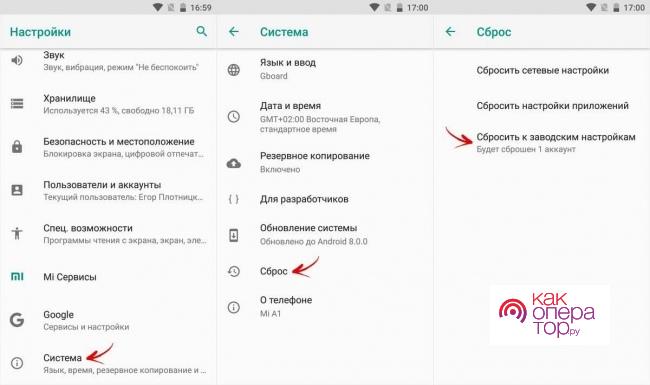
Как видно, выполнение сброса настроек достаточно просто осуществить через настройки телефона, но что делать тем, у кого они вовсе недоступны? Иногда определенные вылеты даже из стандартных приложений могут помешать пользователю использовать аппарат корректно.
Разработчики придумали альтернативу официальному сбросу настроек. Такой сброс называется через специальные кнопки. Для него необходимо выключить устройство, а после попасть в рекавери – режим. Для этого необходимо задать определённую комбинацию клавиш. У разных производителей она своя.
Самые распространенный вариант – понижение громкости и кнопка включения.
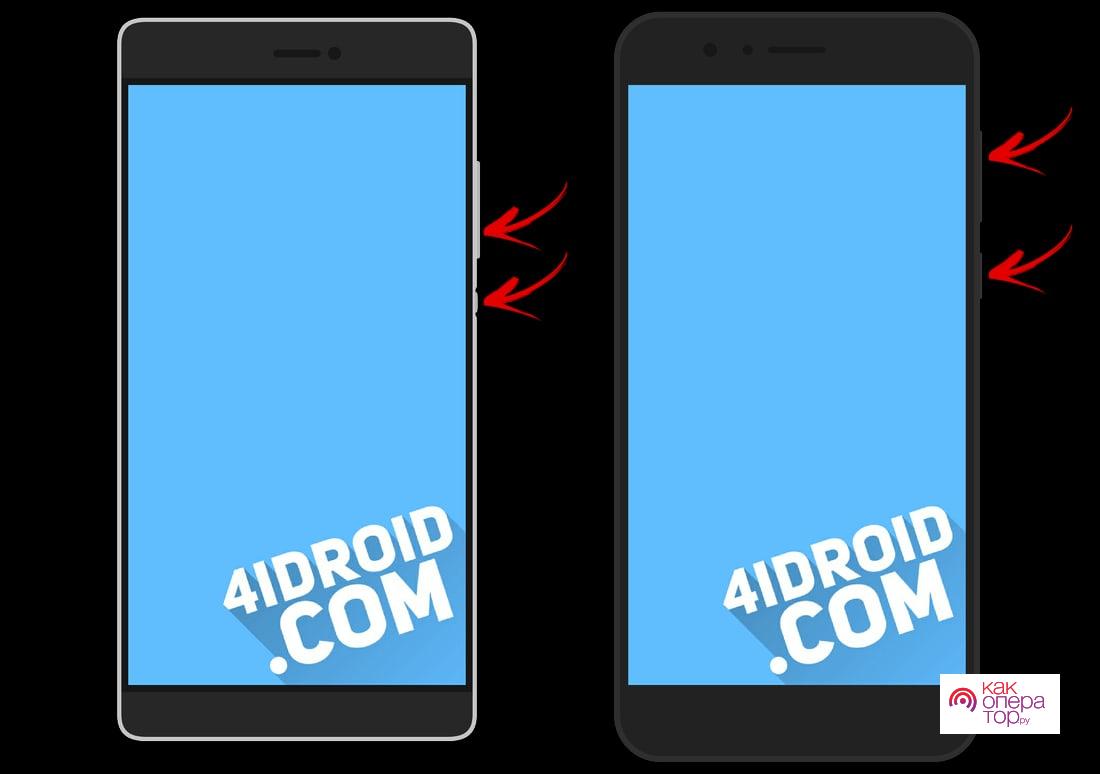
Если пользователю все сделал верно, то появится специальное системное окно. В нем необходимо выбрать пункт «wipe data», а при помощи нажатия на кнопку питания подтвердить выбор. После этого стоит подтвердить свои действия той же самой кнопкой, а после этого кликнуть на «reboot system now». Устройство выполнит сброс данных, а после перезагрузится.
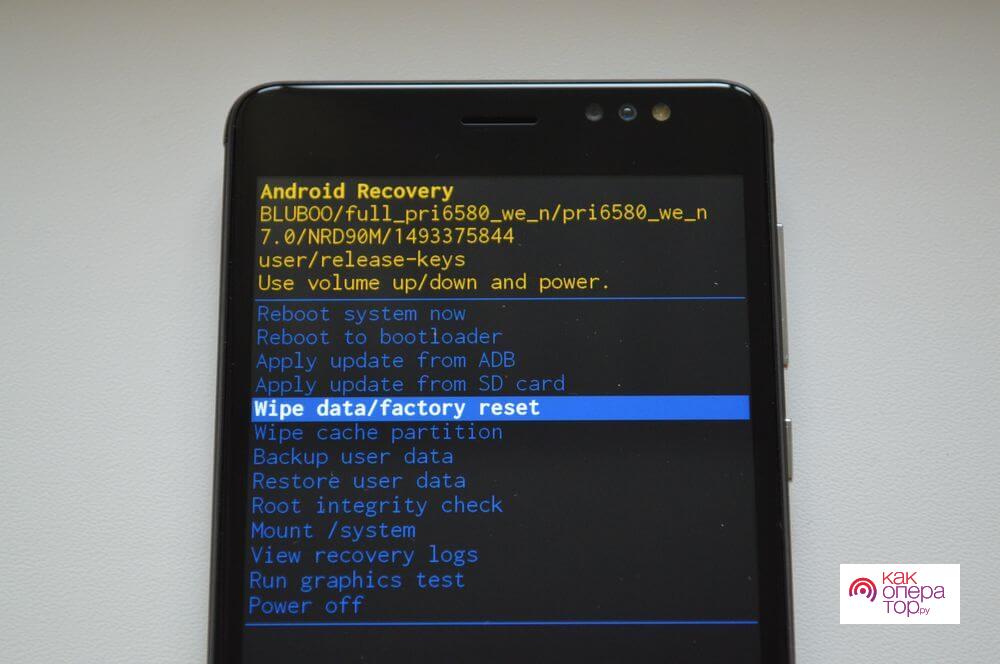
2. Входим в меню Recovery
При выходе устройства из стандартной работы единственное решение – выход в инженерное меню. Данный проводник поможет вернуть телефон в нормальное состояние и выполнить перепрошивку. Через данное меню восстанавливаются данные, выполняется сброс настроек. Многие программисты называют его «особым терминалом», выполненным в простом стиле.
Как говорилось ранее, главное его применение – выполнение системных функций, которые в корне могут поменять жизнь телефона. Чтобы выйти в данное рекавери меню необходимо выполнить зажатие определенных клавиш и комбинаций. Алгоритм может быть следующий:
- Необходимо зажать повышение громкости и кнопку питания;
- Необходимо зажать понижение и кнопку питания;
- Необходимо кликнуть на кнопку питания и клавишу «Домой».
Обратите внимание! Алгоритм может отличаться в зависимости от системы телефона, а также других факторов.
Это самые распространенные комбинации, которые могут варьироваться в зависимости от модели устройства, фирмы. Пользователю не нужно выполнять все комбинации сразу, так как это не приведет к какому-либо результату.
Если человек сделал все правильно, то появится специальное меню. Передвижение в нем осуществляется при помощи клавишей громкости, а если необходимо выполнить клик, то нажимается кнопка питания.
Делаем бэкап из консоли восстановления
Бэкап – важный пункт, который также нельзя пропускать при прошивке устройства. Это создание резервной копии, чтобы не потерять те данные, которые были на устройстве ранее. Если телефон находится в исправном состоянии, то создание бэкапа достаточно просто:
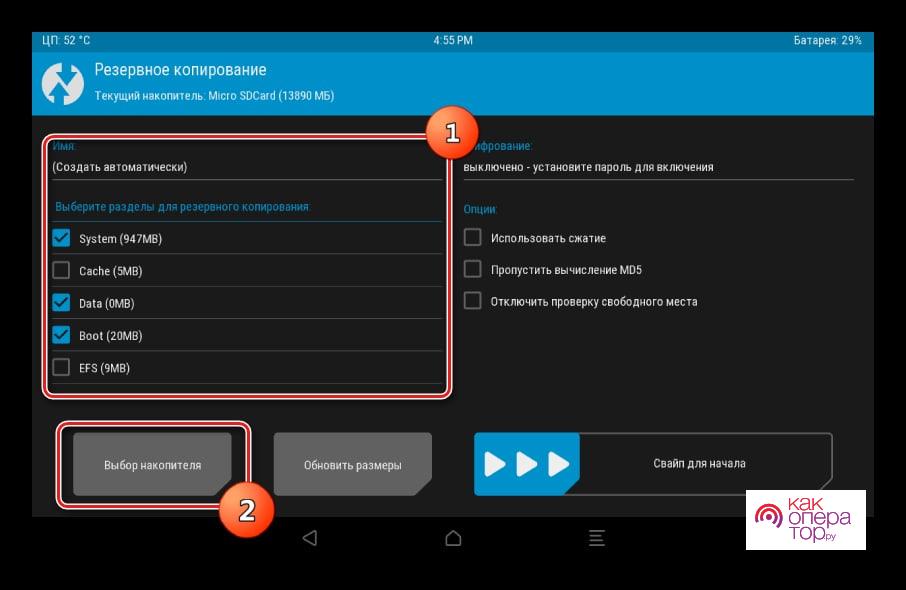
- Для начала необходимо открыть настройки;
- После этого стоит выйти в раздел под названием «Восстановление и сброс»;
- Если пользователь вышел в правильный раздел, то появится пункт «Создание резервной копии»;
- После этого стоит выбрать любой тип копирования, которые предложит система;
- Теперь стоит перенести файл на компьютер при помощи кабеля.
Этот способ для исправных моделей. Если же у пользователя имеются проблемы с телефоном, то сделать бэкап можно через ABD. Так как это достаточно сложный процесс, более подробную инструкцию можно посмотреть в этом видео
Если вкратце, то сам процесс проходит так:
- Необходимо подключить устройство к ПК, а после установить программку ABD Run;
- Запустив приложение, стоит кликнуть на первый пункт в меню, а после снова на первый пункт;
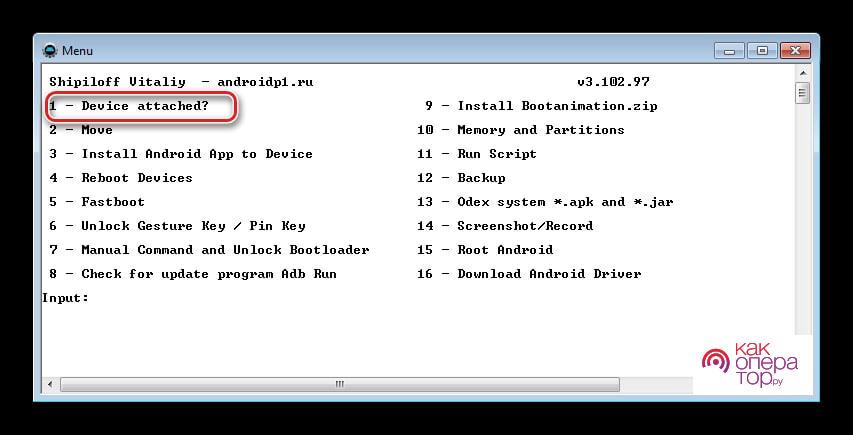
- Теперь нужны разделы памяти. Находим их при помощи «Memory and Partitions»;
- Появится меню, в котором выбираем пункт 4;
- После этого стоит попробовать открыть все пункты системы, тем самым получить данные;
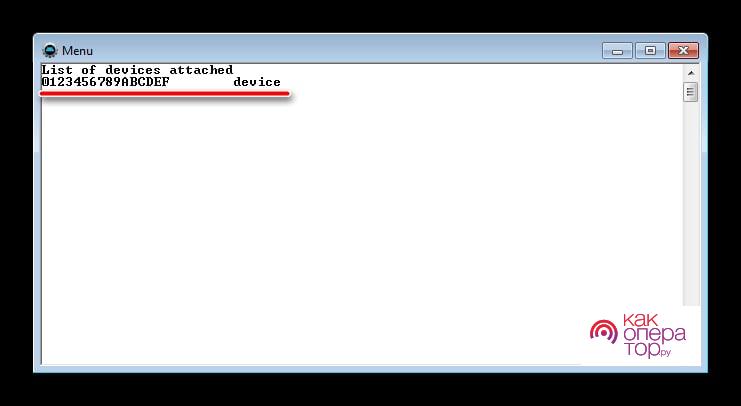
- Переходим к резервному копированию при помощи пункта 12, а после выбираем Backup devblock;
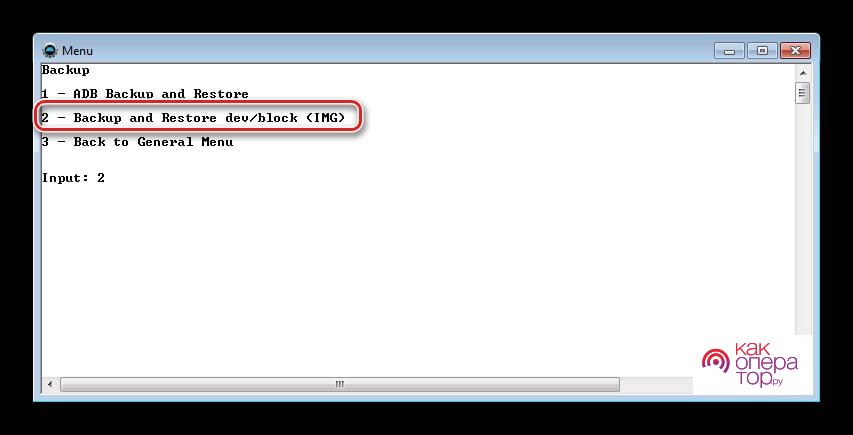
- Появится список из доступных для копирования блоков памяти. На самой нижней строке вводим тот файл, куда будут отправляться копии, а в строке «Name» имя файла для копирования. Их мы узнали в разделах памяти;
- Как только заполнятся поля, кликаем на пункт «Enter»;
- Повторяем аналогичные действия со всеми папками.
Все полученные файлы сохраняются в указанный раздел. Так создается копия для Андроида.
3. Восстанавливаем Андроид без доступа Root
Восстановление без рутированных прав – лучший вариант. Для него необходимо скачать официальные прошивки с сайта производителя, а после по кабелю через ПК перекинуть на телефон. Этот способ рабочий с относительно стабильно работающим девайсом.
Обратите внимание! Не стоит скачивать кастомные прошивки, чтобы не повреждать систему.
Это были подготовительные процедуры, которые заключались в том, что с устройства перекидывались данные на телефон. После этого стоит выполнить следующее:
- Опять вводим телефон в рекавери меню при помощи клавиш;
- Находим в нем пункт под названием «Reboot system»;
- После этого кликаем на пункт с установкой прошивки и подтверждаем необходимые действия.
После этого устройство будет обновлять в течение нескольких минут. Скорее всего, после оно включится. Если пользователь выполнил все верно, то он может включить устройство и наслаждаться проделанной правильно работой.
4. Программы от производителя смартфона
Если у пользователя не получилось восстановить телефон через систему и установку прошивок, то он может воспользоваться предложением разработчиков. Они придумывают специальные приложения, которые скачиваются на ПК. Пользователь через них может достаточно быстро и легко восстановить свой девайс. Также через них выполняются другие функции.
Для того, чтобы воспользоваться таким способом, нужно перейти на сайт производителя и скачать программку. На примере утилиты kies от Самсунг стоит посмотреть алгоритм:
- Для начала необходимо скачать утилиту на ПК, а также подключить девайс по кабелю к компьютеру;
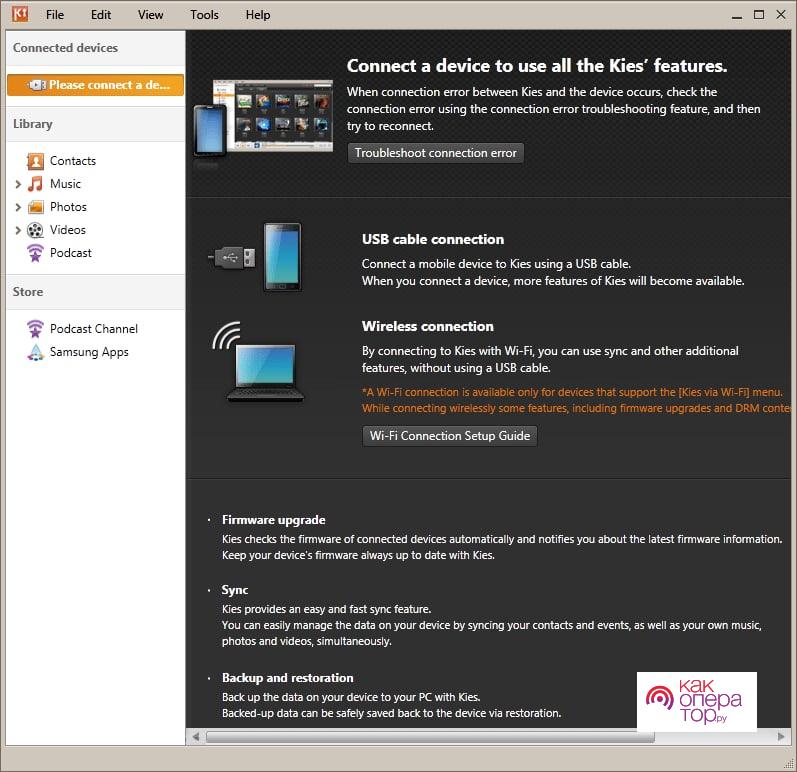
- После этого стоит проверить, чтобы программа обнаружила подключенное устройство. Если все выполнено верно, то результат не заставит себя ждать;
- В пункте «Основные данные» доступна информация о прошивке. Если она необходима, то программка самостоятельно предложит выполнить её;
- Кликаем на пункт «Обновить», знакомимся с информацией, подтверждаем её и начинаем обновление;
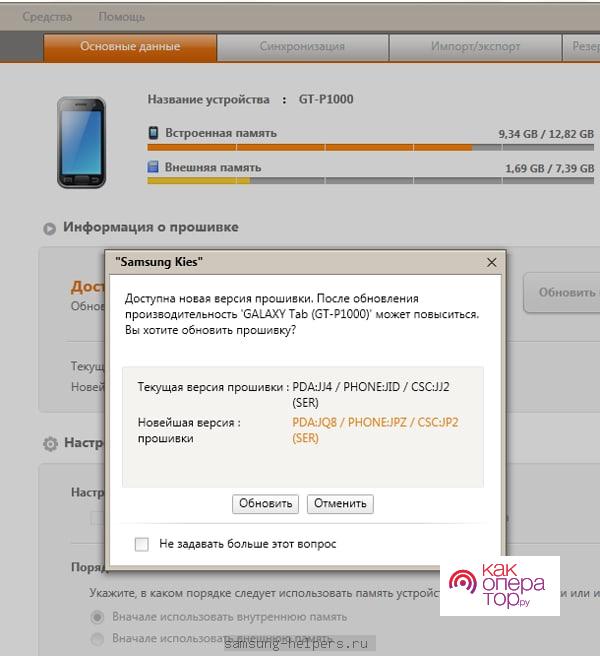
- Сам процесс займет несколько минут. Как только процесс окончится, подтверждаем действие соответствующей кнопкой;
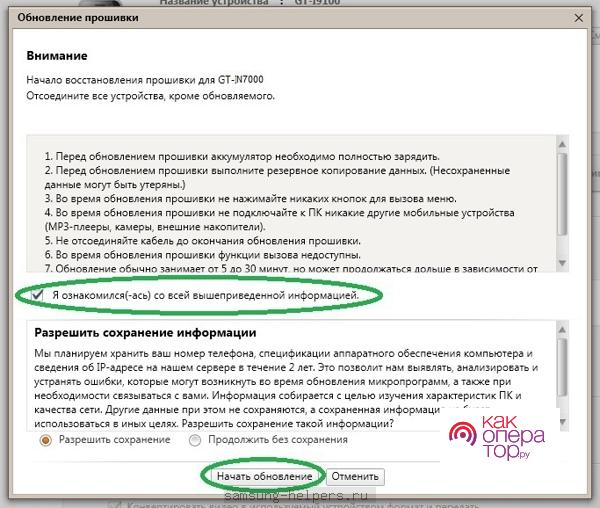
- Ждём перезагрузки устройства.

Это также хороший вариант, если другие способы переустановки системы не работают. Пользователю стоит обратить на него внимание, если у разработчиков есть такое приложение для телефона.
5. Используем восстановление из резервных копий с помощью специального ПО
Теперь пользователь должен восстановить те файлы, которые он сохранил ранее. После бэкапа это возможно, если тот создал резервную копию. Для того, чтобы сделать это, необходимо:
- Открыть настройки на телефоне;
- Перейти в пункт «Восстановление и сброс»;
- Открыть окно о восстановлении необходимой резервной копии;
- После этого можно выбрать файл бэкапа, который заранее был перекинуть с компьютера на телефон;
- Подтвердить операцию;
- Ждать окончания.
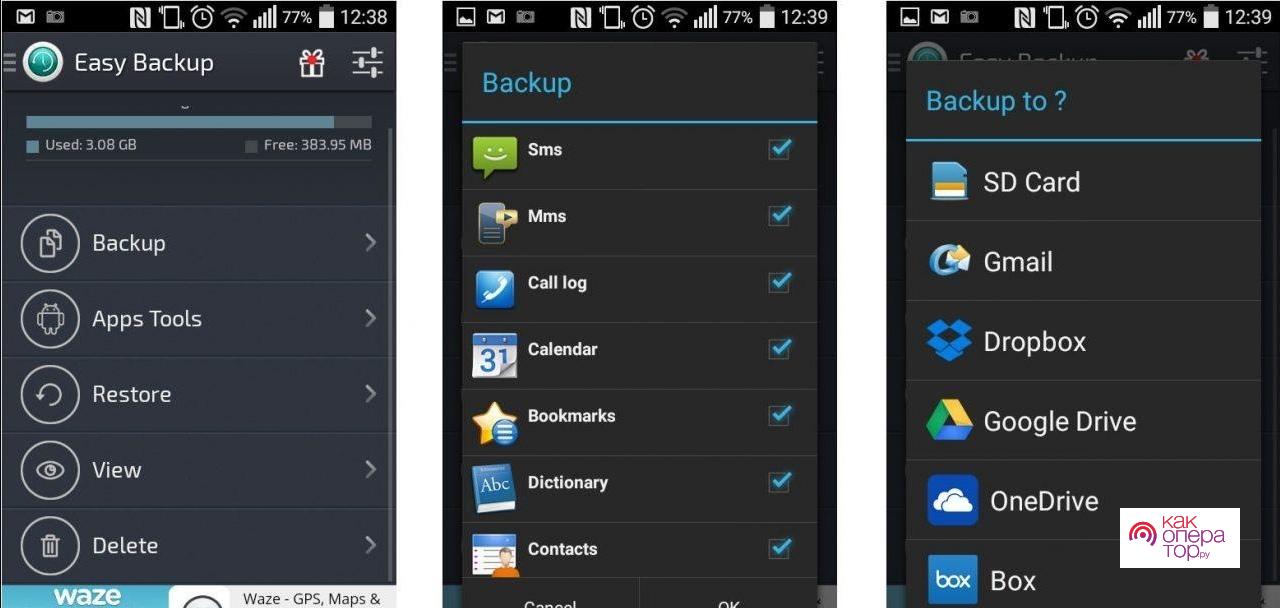
Как правило, сам процесс занимает около 20 минут. Этого достаточно, чтобы вернуть телефон в то состояние, которое было ранее.
Если ничего не помогло
Если пользователю ничего не помогло, то единственный вариант – это обращение в сервис. После всех прошивок и восстановлений телефон может вовсе не прийти в то состояние, в котором он был ранее. Об этом пользователю может рассказать только сам мастер.
Если пользователь соблюдал все требования и инструкции, но все безрезультатно, то, скорее всего, придется покупать новое устройство, так как это вовсе не способно работать стабильно.
Источник: kakoperator.ru